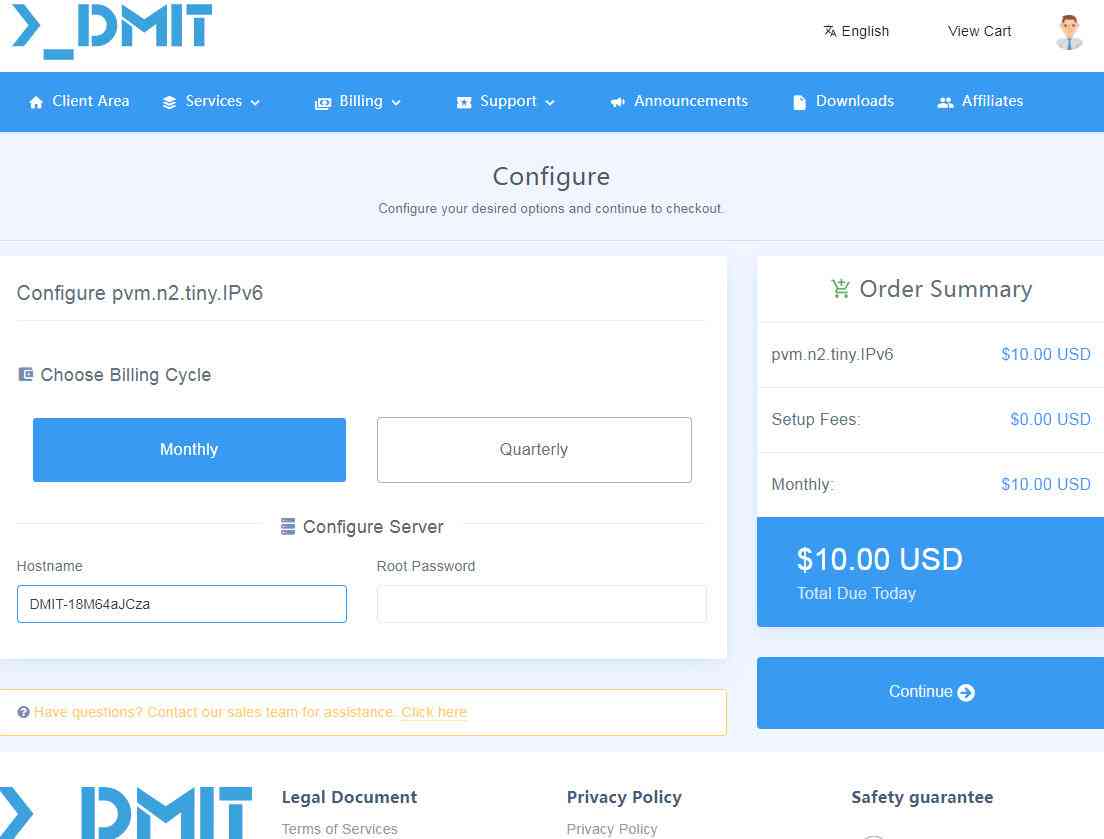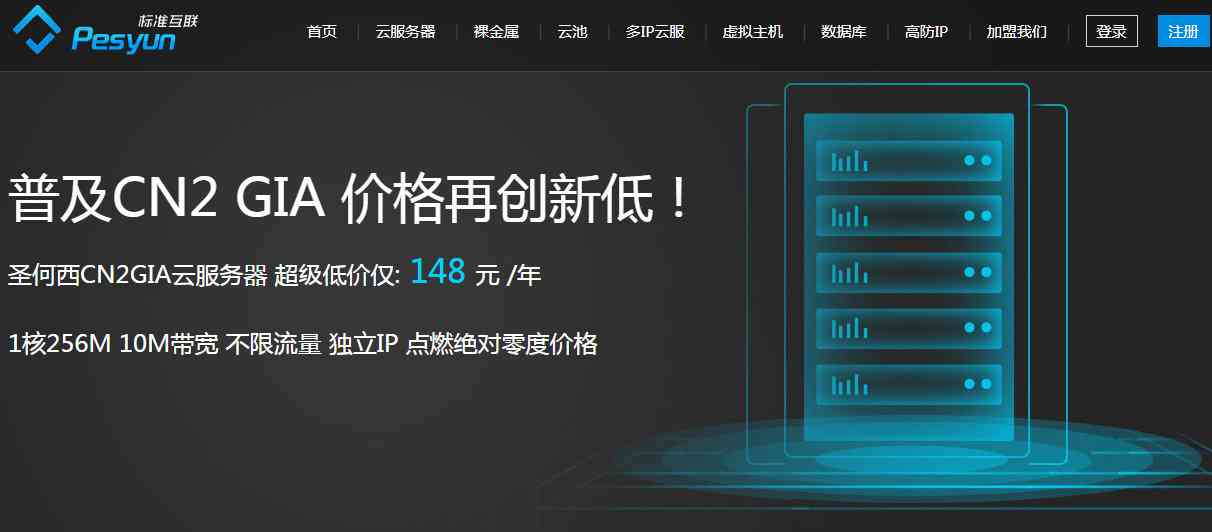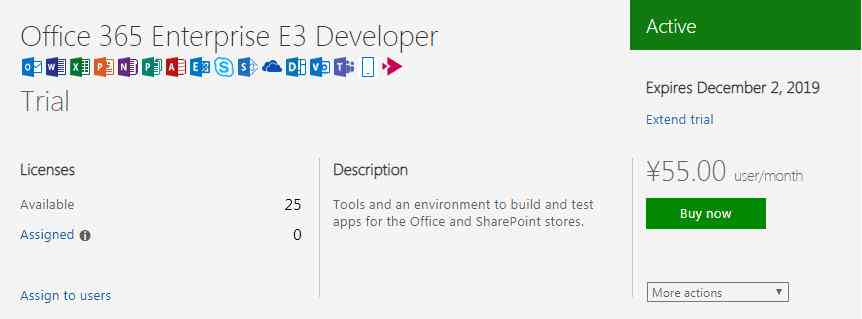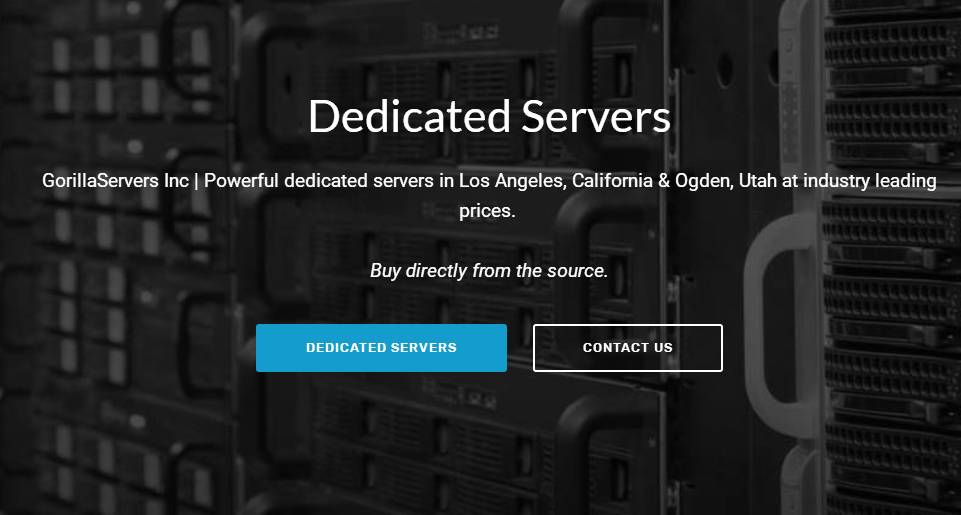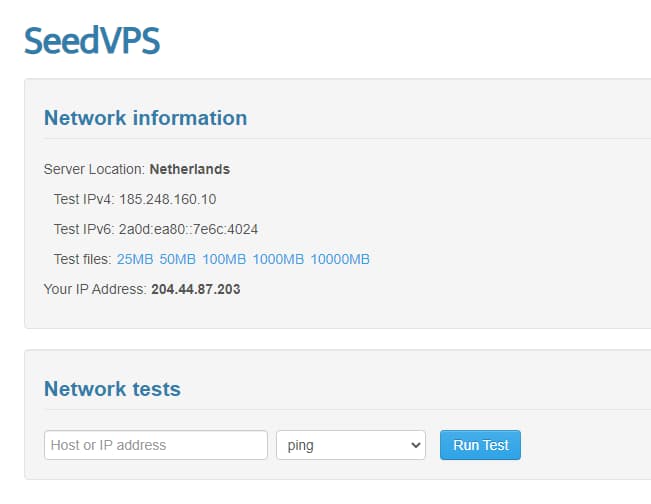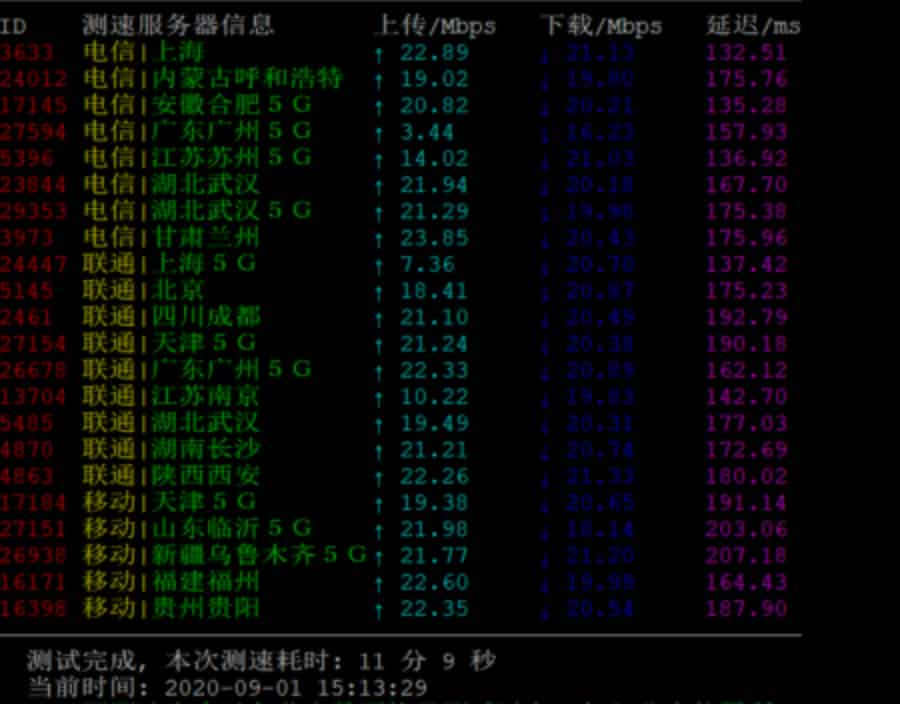方法一
该方法只适用修改全局管理员自身的5T容量,修改现有用户看方法二
1、管理员先访问修改地址:https://admin.onedrive.com/#v=StorageSettings,将容量设置为5120 G,然后点保存即可。
2、接下来新建的用户都会默认为5T,而旧用户就必须删掉账户重建才会有5T,不过管理员自身是不能删除自己的,所以我们需要重新创新一个新的全局管理员并登陆,然后再删掉旧的管理员用户,这样全局管理员就是5T空间了。
方法二
该方法不需要删除全局管理员就可以更改为5T,也可以直接修改现有用户的容量。1、我们先安装最新的SharePoint Online Management Shell→下载地址。
2、点击电脑左下角开始按钮,搜索PowerShell,然后单击Windows PowerShell,此时会弹出一个命令框。
依次输入命令:
#adminUPN为管理员邮箱,orgName为你设置的组织名
$adminUPN="admin@moerats.onmicrosoft.com"
$orgName="moerats"
#该步会弹出一个窗口,会要求你输入邮箱密码
$userCredential = Get-Credential -UserName $adminUPN -Message "Type the password."
Connect-SPOService -Url https://$orgName-admin.sharepoint.com -Credential $userCredential
#这里默认修改为5T,如果你要修改为其它的可自行修改,单位为M,最大可修改为5T
Set-SPOTenant -OneDriveStorageQuota 5242880
#将后面的地址修改成你的OneDrive网盘地址,地址仿照下面的即可
Set-SPOSite -Identity https://moerats-my.sharepoint.com/personal/moerats_admin_onmicrosoft_com -StorageQuota 5242880
如果你要修改现有用户的容量的话,将最后一步的OneDrive网盘地址替换成你想修改的用户地址即可。